在今天的快节奏生活中,智能手机已经成为我们日常生活中不可或缺的工具,而在使用智能手机的过程中,打印文件也是我们经常需要的功能之一。想要随时随地实现打印文件的便捷操作,就需要借助HP Smart手机应用。HP Smart手机应用不仅可以让您远程控制打印机,还可以实现多种打印设置,让打印变得更加高效和便捷。接下来让我们一起来看看如何在手机上添加打印机并进行设置吧。
hp smart手机远程打印设置教程
步骤如下:
1.打开手机应用市场搜索hp smart,点击下载安装,如图:
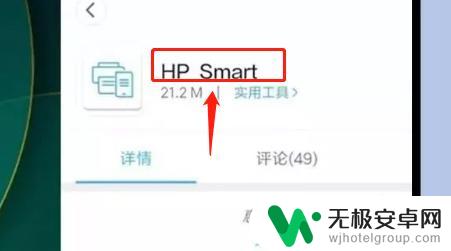
2.打印机开机,同时按住取消键以及无线键3S左右。直到电源键闪烁放手,如图:

3.打开手机无线开关,搜索hp-setup信号并连接,如图:
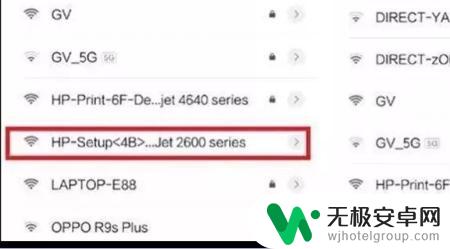
4.打开hp smart软件,点击打印机图标下面的高级设置按钮,如图:
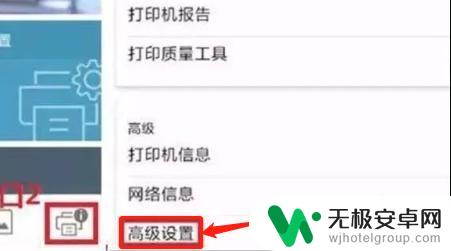
5.进入无线设置菜单,选择需要连接的无线路由器。选择后点击下一步。如图:
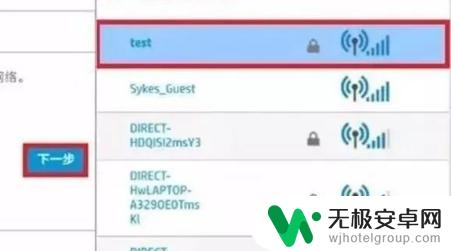
6.输入无线路由器的密码后,点击下一步。然后点击完成,此时看到打印机面板上的无线灯为常亮状态。
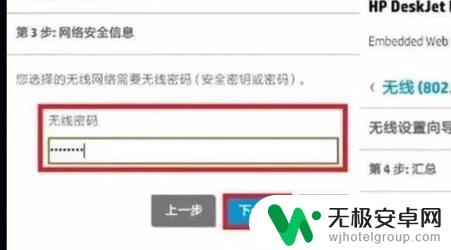
以上就是手机hpsmart如何添加打印机的全部内容,有遇到相同问题的用户可参考本文中介绍的步骤来进行修复,希望能对大家有所帮助。










